如果你手里有一块TX2,并且你想给他刷个系统那么你可以看下我这几篇,可能会对你有帮助
安装sdkmanager
首先要在ubuntu18.04安装sdkmanager,到英伟达官网(要下载请点击)下载。
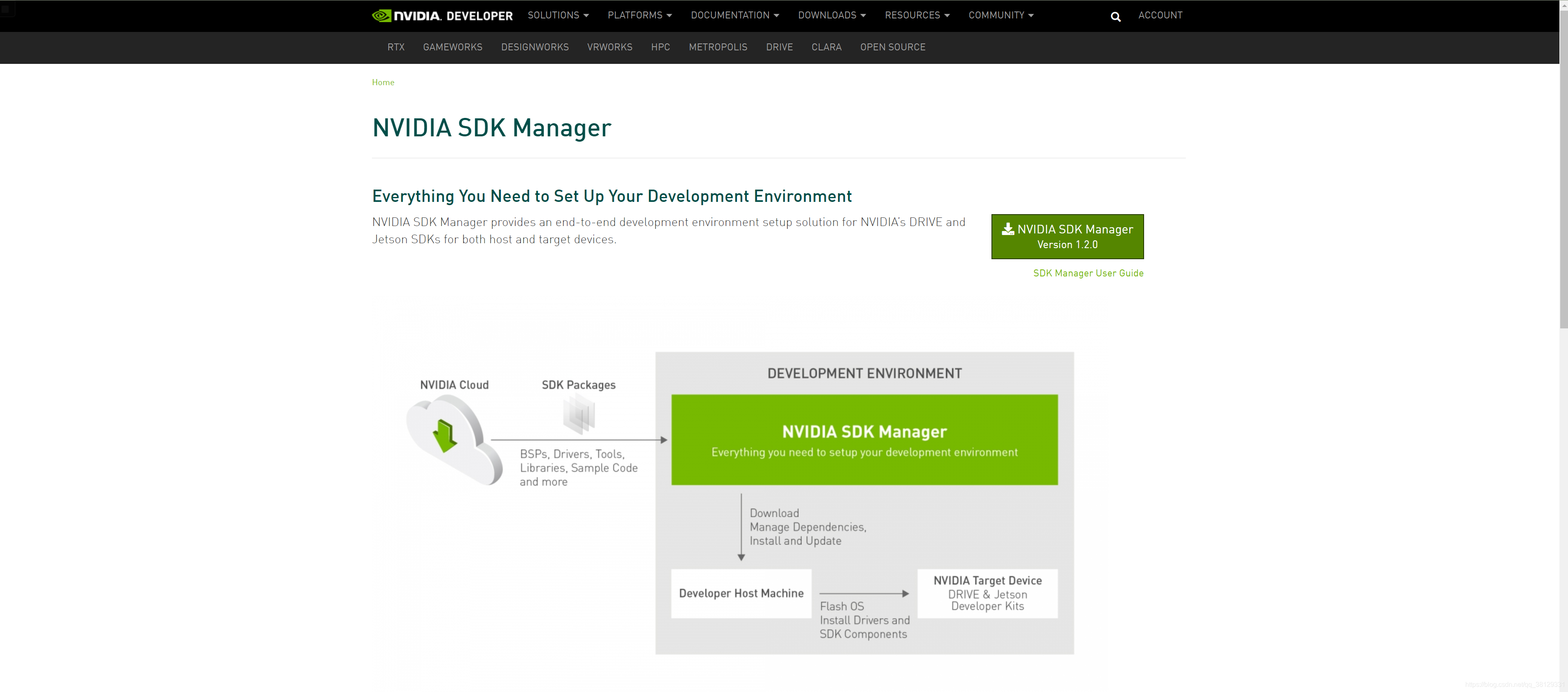
点击下载会让你登录英伟达账号,没有的话就申请一个吧(后面也会有用)。
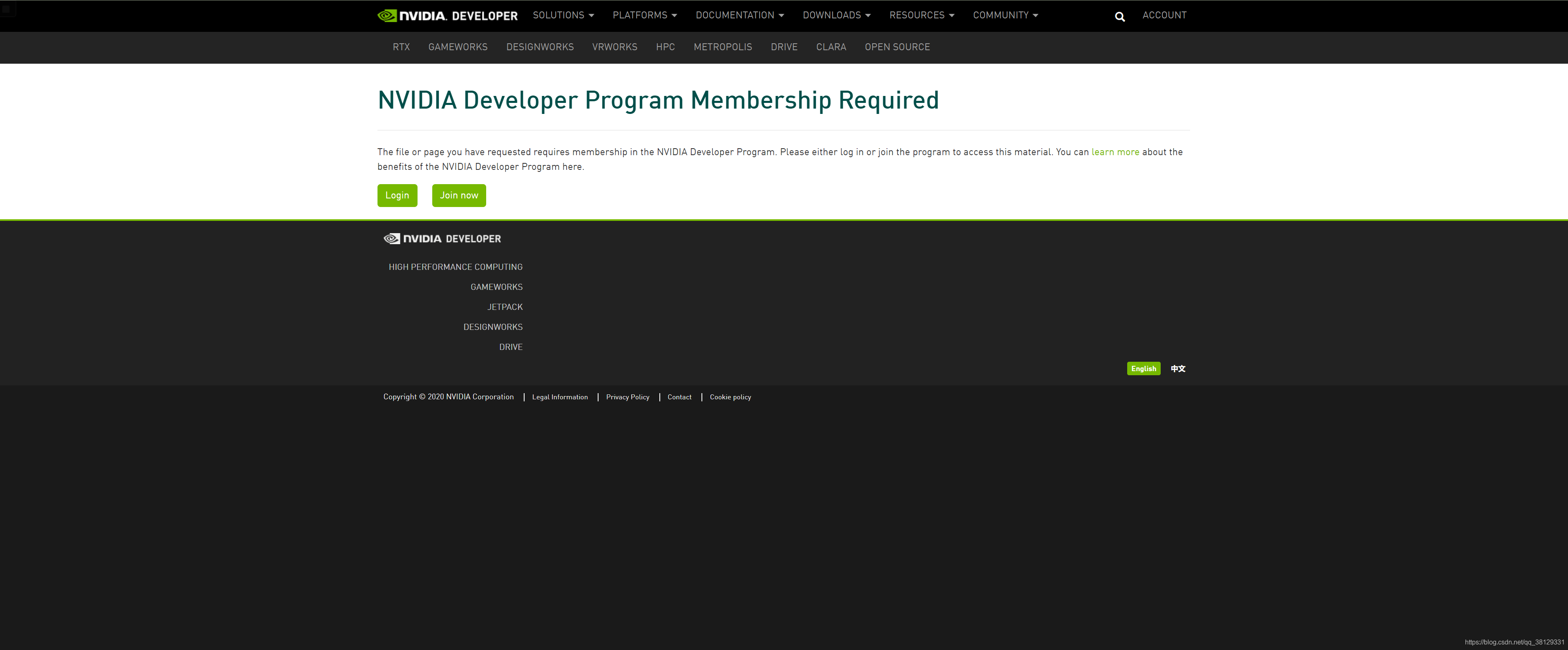
下载后进入/Download:
cd /Download
安装sdkmanager
sudo dpkg -i sdkmanager_[version]_amd64.deb
如果出错的话比如:
Errors were encountered while processing:
sdkmanager
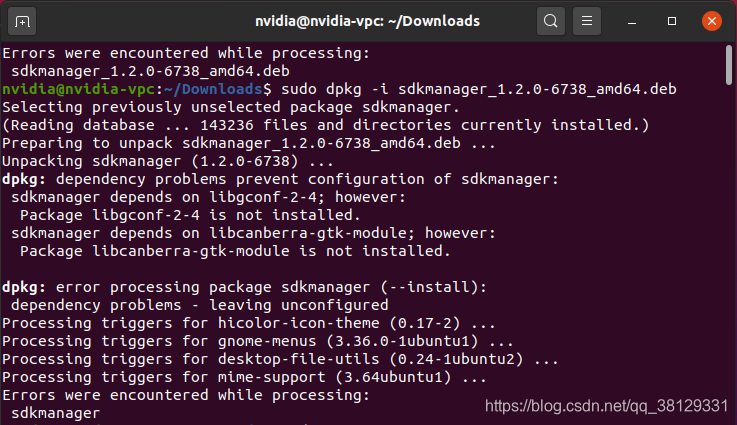
解决办法:
依次执行
sudo mv /var/lib/dpkg/info/ /var/lib/dpkg/info_old/
sudo mkdir /var/lib/dpkg/info/
sudo apt-get update
sudo apt-get -f install
sudo mv /var/lib/dpkg/info/* /var/lib/dpkg/info_old/
sudo rm -rf /var/lib/dpkg/info
sudo mv /var/lib/dpkg/info_old/ /var/lib/dpkg/info
sudo apt-get update
sudo apt-get upgrade
输入上述命令之后就不会有问题了。
安装完毕之后,在终端输入sdkmanager来启动
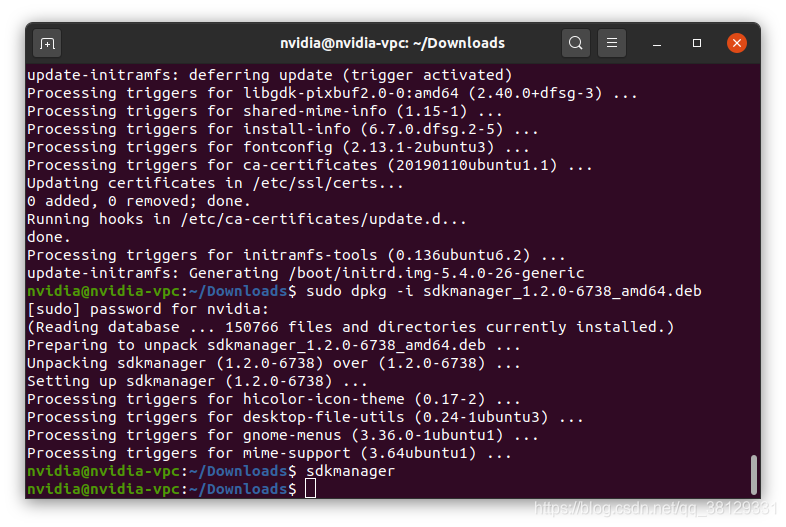
启动后会让你登录账号,所以说账号还是要申请的
STEP 01
在 Target Hardware 选择TX2
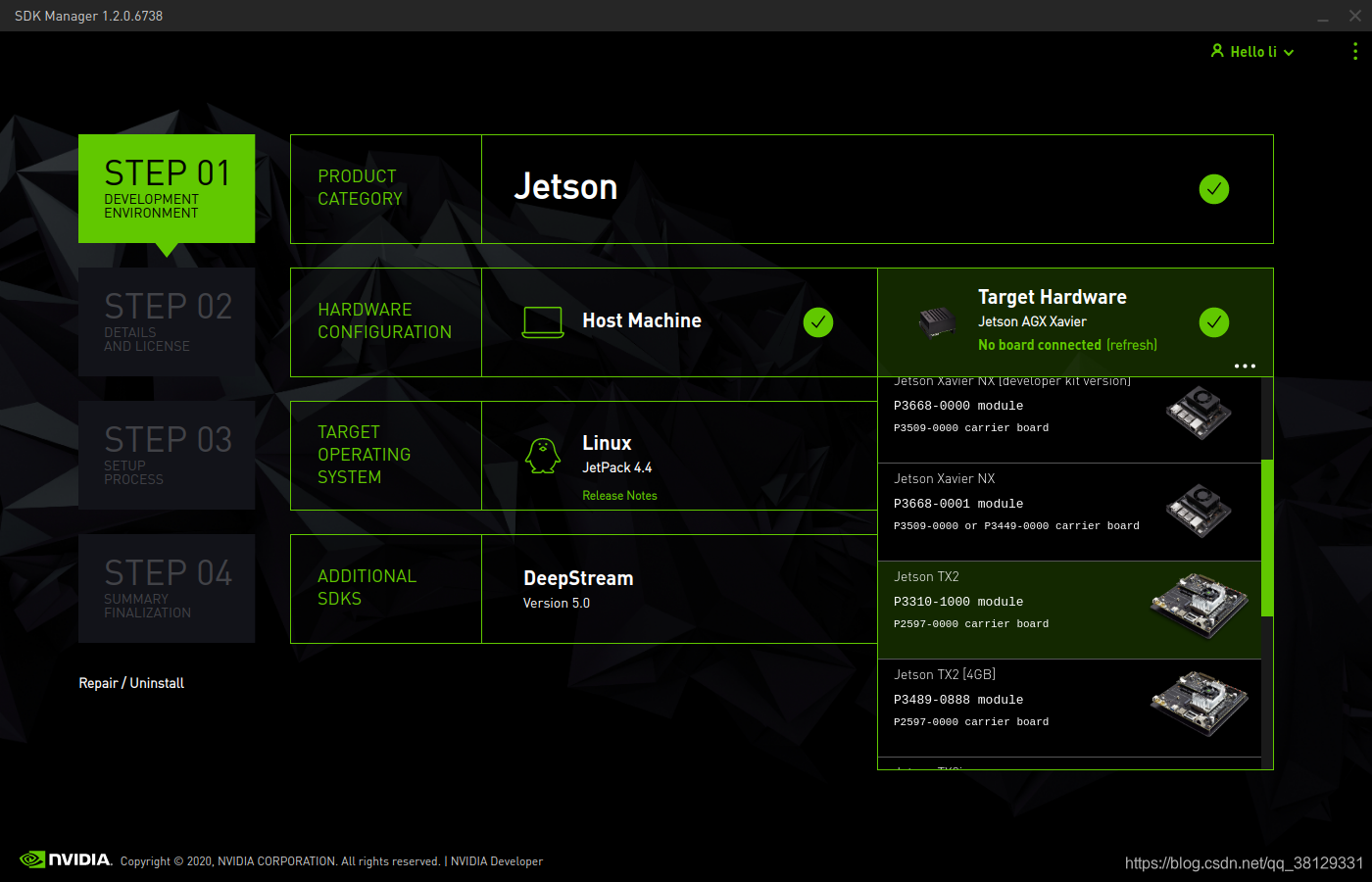
在 Target OPERATING SYSTEM 里有 JetPack 4.4, 4.4DP, 4.3
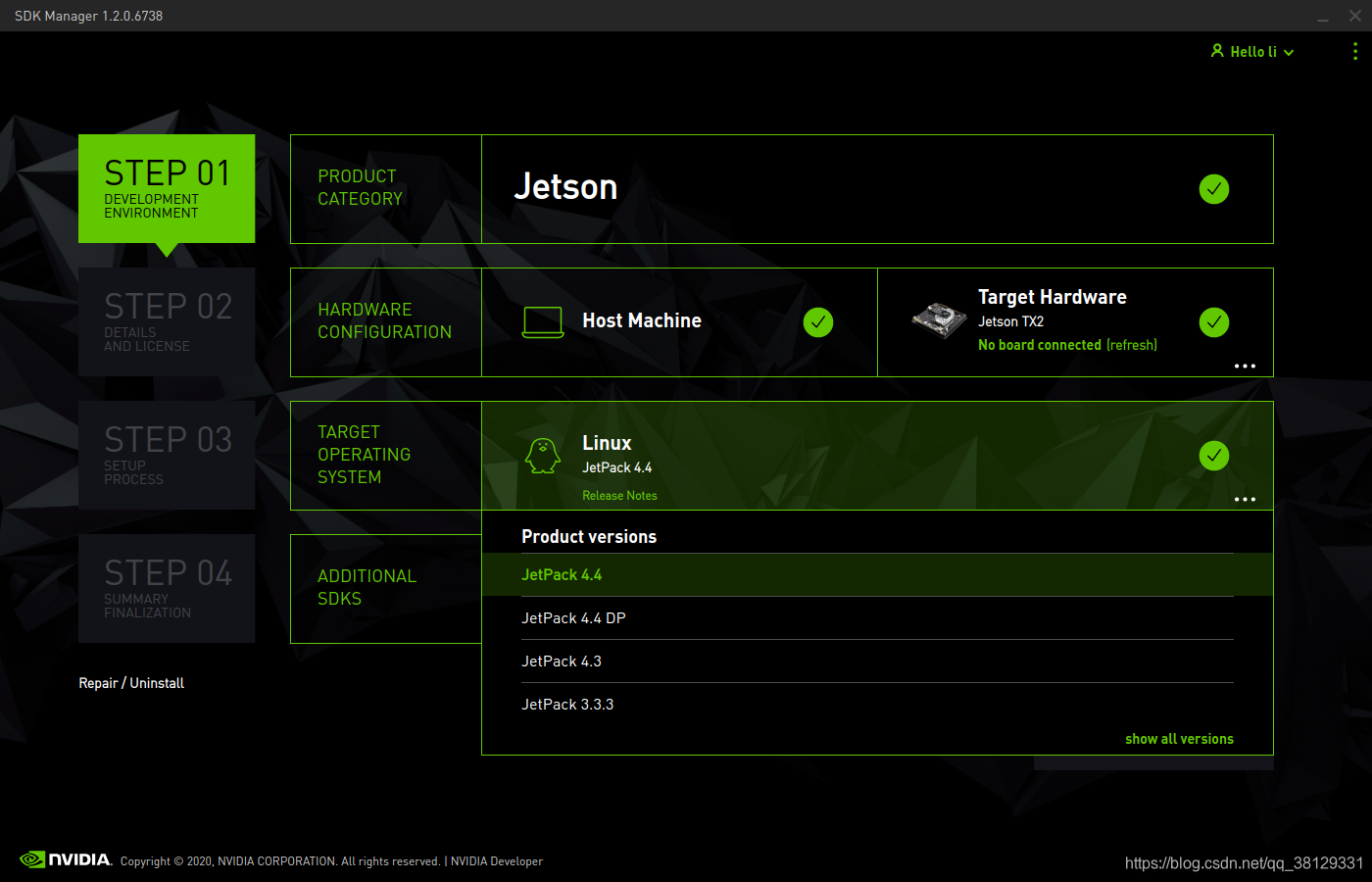
STEP 02
JetPack 与 CUDA 对应关系为
4.4 ----------->10.2
4.4DP-------->10.2
4.3 ----------->10.0
JetPack4.4
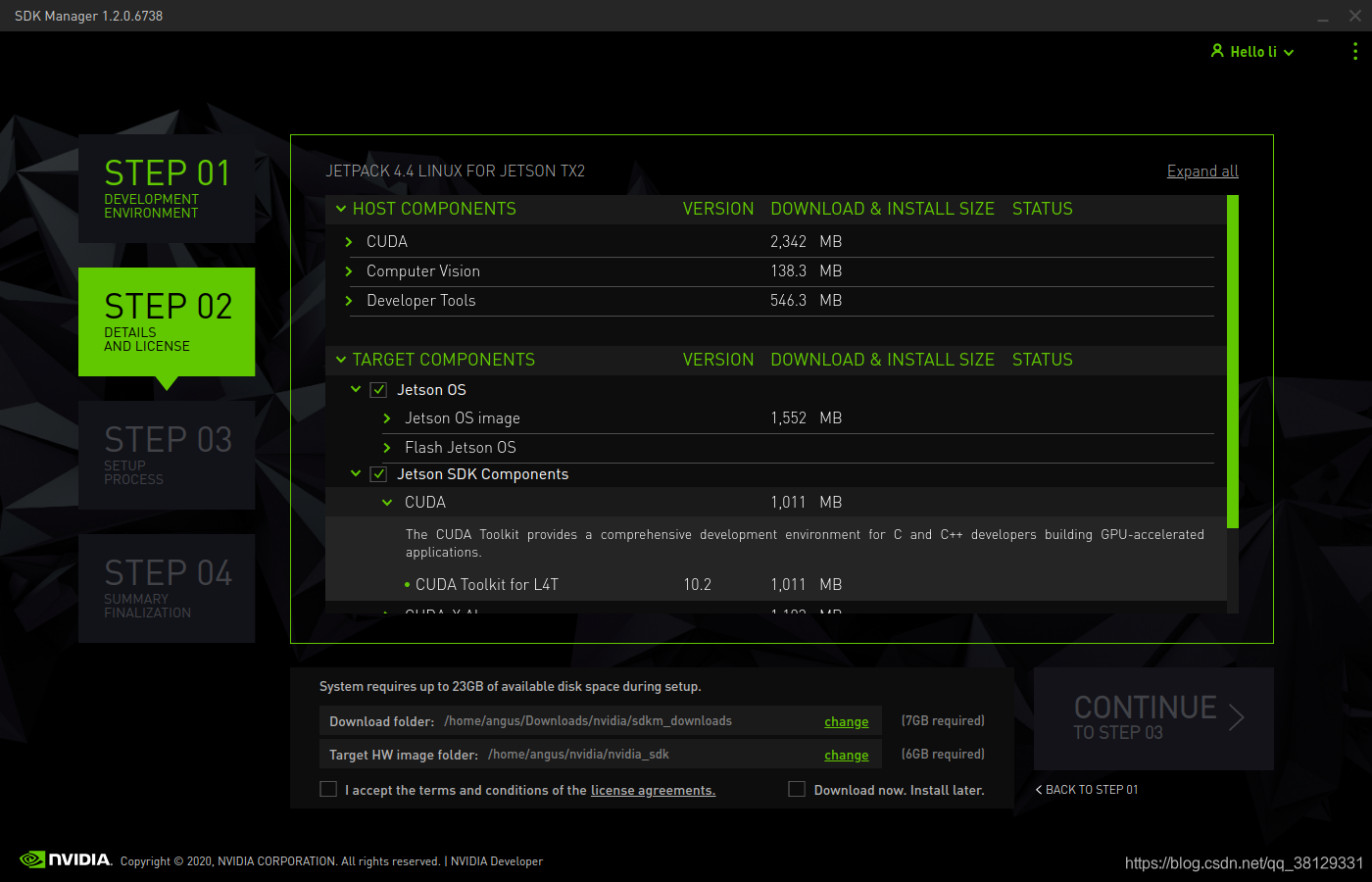
JetPack4.4DP
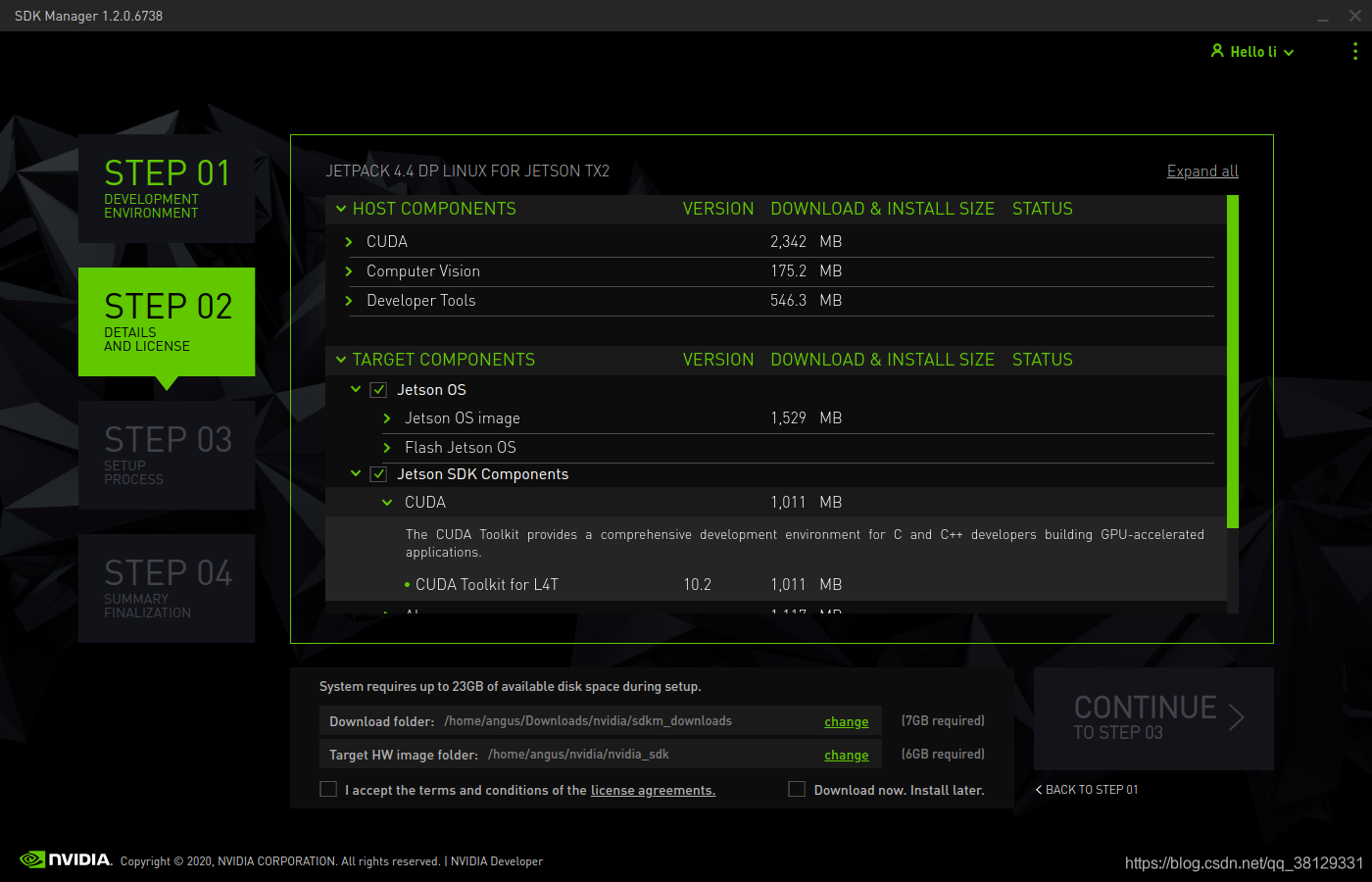
JetPack4.3
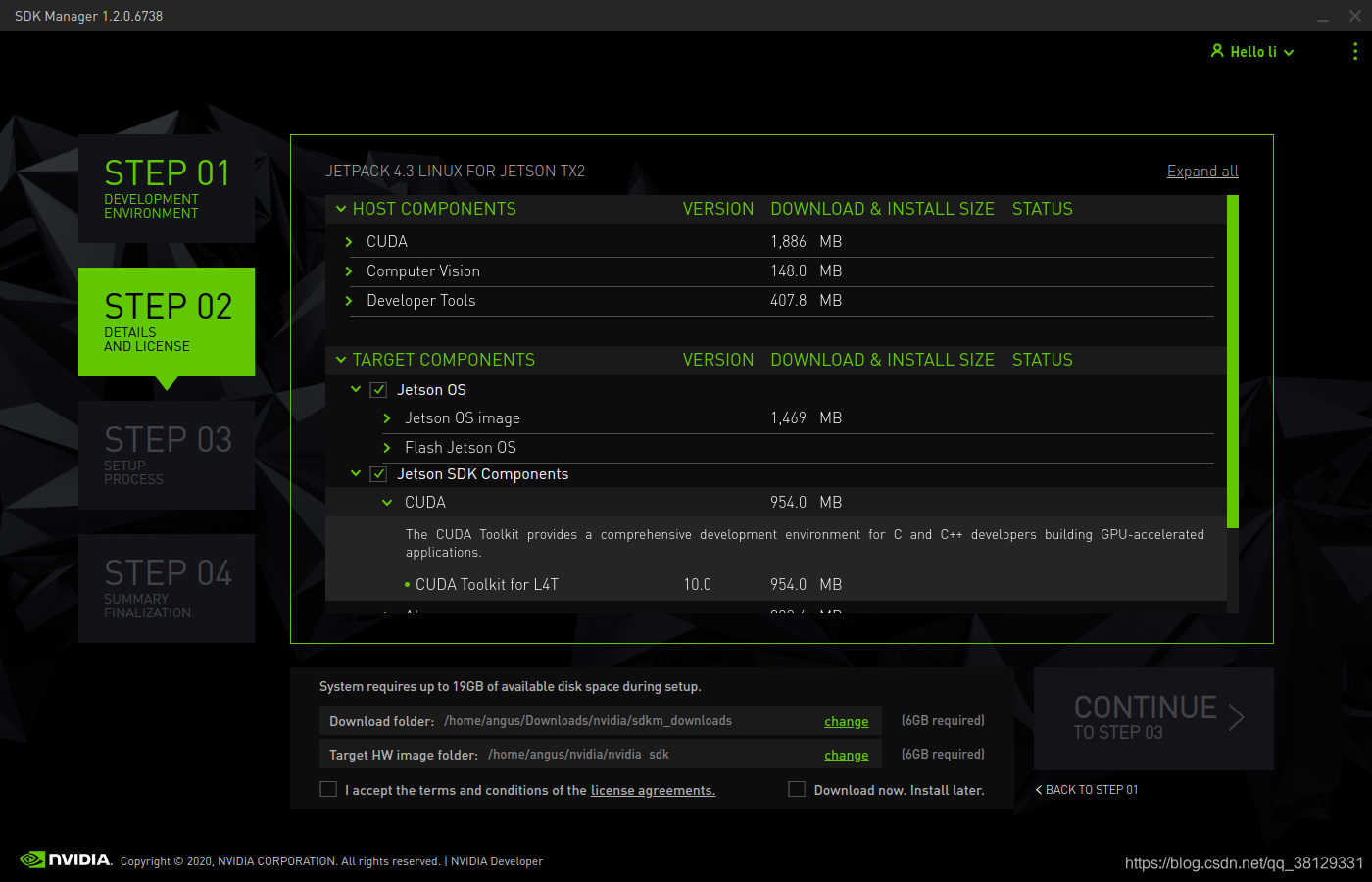
STEP 03

选中左下方 I accept the terms and …,
右边 Download now.Install later不选,点击Continue 开始第三步
如果中途遇到
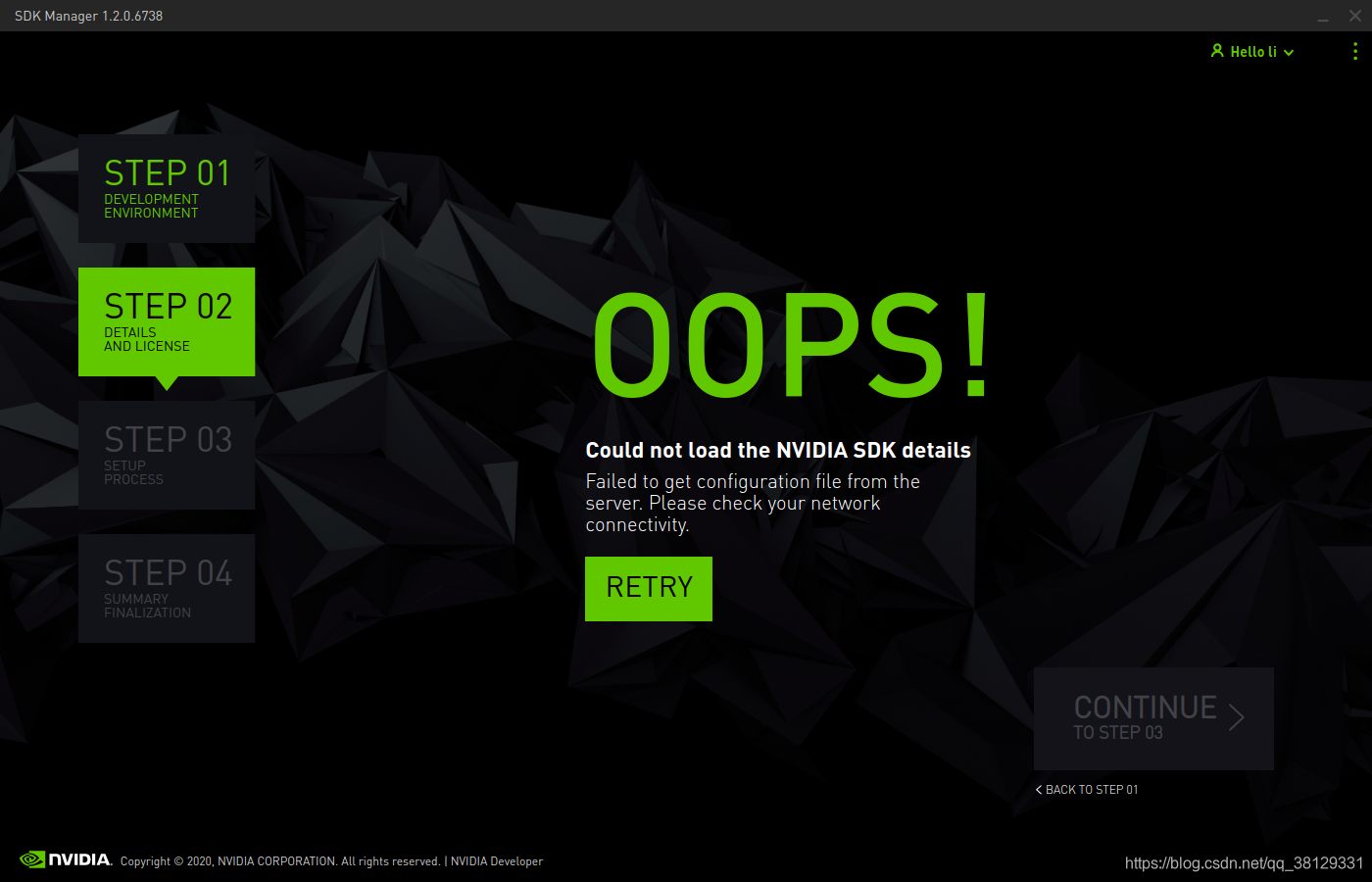
或者各种报错,点击RETRY,多试几次就好了。
下节更硬件连接以及怎么切换为覆盖模式。